Top 9 des solutions à essayer pour résoudre le code d'erreur 3503 sur les iPhones et iPads
Aug 15, 2025 • Publié par : Solution de Réparation de Téléphone •Des solutions éprouvées
Alors que la mise à jour de l'iPad (par exemple, l'iPad Air 2) à la dernière version disponible via iTunes à une version plus récente peut montrer un plantage dans l'installation. La mise à jour d'iTunes ou sa désinstallation puis sa réinstallation peuvent ne pas résoudre le problème et fait apparaître l'erreur 3503 de l'iPhone.
Si vous rencontrez également ce problème et que les résolutions habituelles ne fonctionnent pas, vous devriez essayer les solutions suivantes pour supprimer ce message d'erreur inconnu.
- Partie 1. À propos de l'erreur 3503 de l'iPhone (iTunes)
- Partie 2. Le moyen le plus efficace de corriger l'erreur 3503 lors de la restauration ou de la mise à jour d'un iPhone
- Partie 3. Solutions courantes pour l'erreur 3503 de restauration ou de mise à jour de l'iPhone
- Méthode 1. Désactivez "Trouver mon [appareil]"
- Méthode 2. Mettez à jour l'iTunes à la dernière version
- Méthode 3. Mettez à jour l'iPhone et l'ordinateur
- Méthode 4. Redémarrez l'iPhone et l'ordinateur
- Méthode 5. Vérifiez le pare-feu ou le logiciel anti-virus
- Méthode 6. Mettez votre iPhone en mode de récupération
- Méthode 7. Restaurez ou mettez à jour depuis un autre ordinateur
- Dernière méthode : Contactez le service d'assistance d'Apple
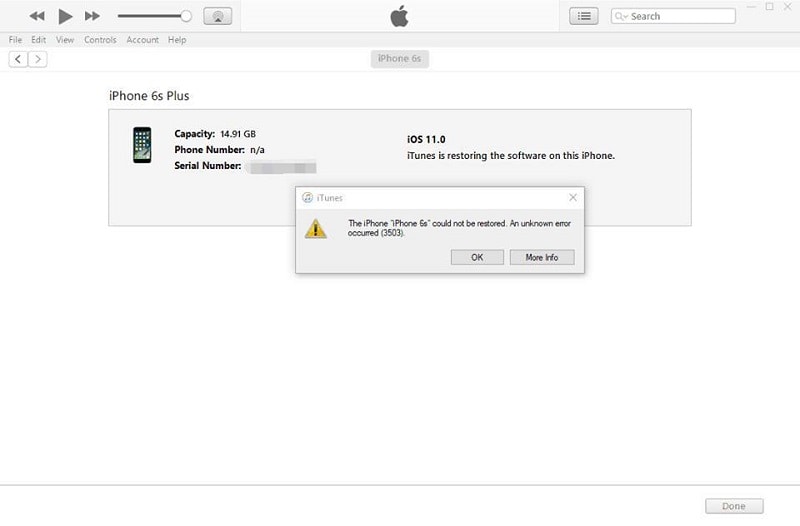
Partie 1. À propos de l'erreur 3503 de l'iPhone (iTunes)
Tout d'abord, comprenons ce que l'erreur inconuue 3503 que rencontrent les utilisateurs d'iPhone signifie pour votre appareil. En connaissant cette information, vous pourrez plus précisément la solution adaptée à votre problème cible.
Une erreur inconnue est survenue (3503) :
Le message Impossible de restaurer l'iPhone - une erreur inconnu est survenue 3503" s'affiche lorsque les utilisateurs d'iOS tentent de mettre à jour leur compte iTunes. Ce message est le plus souvent visible uniquement via iTunes, contrairement à d'autres problèmes système. Malgré le fait qu'il soit inconnu, ce code d'erreur est relativement courant. Il existe donc plusieurs mesures que les utilisateurs peuvent prendre pour résoudre efficacement le problème, à moins que la cause principale ne soit plus complexe. Ces méthodes sont recommandées par le service d'assistance d'Apple.
Les raisons derrière le code d'erreur 3503 :
Une chose remarquable à propos du code d'erreur 3503 de l'iPhone est que l'erreur elle-même est inconnue. Vous verrez le message s'afficher lorsque vous essayez de mettre à jour ou de restaurer votre appareil iOS via iTunes. Il peut s'agir de n'importe quel modèle d'iPhone ou d'iPad, de la version la plus ancienne d'iOS à la plus récente, iOS 16. Mais, la raison exacte pour laquelle cela se produit n'est pas détectée.
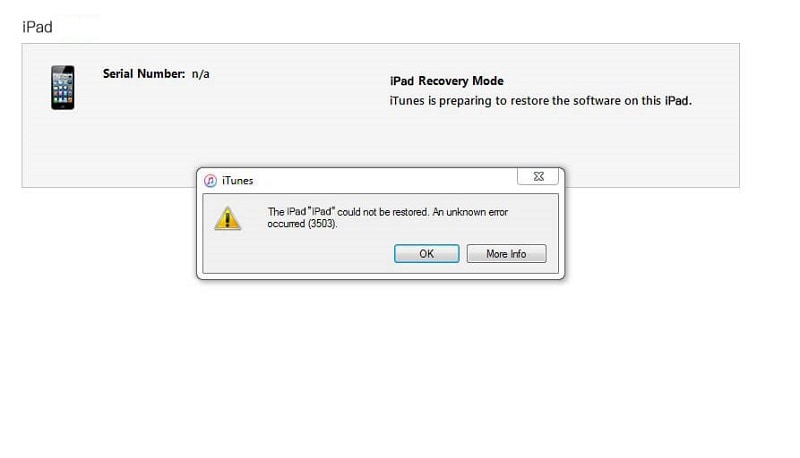
Partie 2. Le moyen le plus efficace de corriger l'erreur 3503 lors de la restauration ou de la mise à jour d'un iPhone
La meilleure solution pour corriger l'erreur 3503 de l'iPhone est d'utiliser le logiciel Dr.Fone - Réparateur iTunes (iOS) de haute qualité pour réparer l'erreur en douce. Cet outil est le meilleur pour tous les utilisateurs d'iPhone pour réparer diverses erreurs, y compris celle qui affectent la fonctionnalité d'iTunes. Cela inclut des problème tels que l'impossibilité de mettre à jour iTunes à sa dernière version sur les appareils, le plantage ou le verrouillage.
Vous pouvez aussi utiliser le logiciel pour rectifier les problèmes de connexion de l'appareil et d'iTunes s'ils sont à l'origine de l'erreur 3503 de l'iPhone. Il analyse le système à la recherche d'éventuels problèmes et résout efficacement les principales zones problématiques sans perte de données.
Les meilleures fonctionnalités de Dr.Fone - Réparateur iTunes (iOS) :
Voici les principales fonctionnalités de ce logiciel.
- Il reconnaît et corrige plus de 100 problèmes et erreurs différents liés à iTunes.
- Le logiciel détecte et corrige efficacement les erreurs qui affectent les connexions habituelles d'iTunes entre les appareils et le serveur.
- Il adopte un mécanisme en un clic et détecte et corrige rapidement les erreurs après un seul clic.
- Vous ne subirez aucune perte de données avec ce logiciel.
- Il corrige les problèmes de synchronisation d'iTunes.
Les éventuels scénarios où cet outil est nécessaire pour résoudre l'erreur 3503 de l'iPhone :
Comme mentionné précédemment, la principale cause de l'erreur 3503 est inconnue. Mais le logiciel Dr.Fine - Réparateur iTunes (iOS) fonctionne pour résoudre facilement les différentes erreurs de connexion et d'iTunes. Si vos paramètres réseau sont correctes, que vos appareils et iTunes ont été mis à jour et que vous utilisez une connexion stable, mais que le problème persiste, vous pouvez utiliser cet outil.
Comment résoudre facilement l'erreur 3503 de l'iPhone :
Voici les étapes importantes qu'il faut suivre pour corriger l'erreur 3503 de l'iPhone :
Étape 1 : Lancez l'application
Assurez-vous que votre iPhone est connecté à votre appareil. Ensuite, téléchargez l'application Dr.Fone depuis le site officiel sur l'ordinateur. Une fois que vous avez suivi toutes les étapes d'installation, lancez l'application pour afficher l'écran d'accueil. Cliquez sur Réparation du système > iOS > Réparation iTunes.

Étape 2 : Sélectionnez le mode de réparation
Dans la fenêtre de réparation d'iTunes, vous verrez trois options de réparation différentes. Choisissez l'onglet "Réparer les erreurs iTunes sur l'écran".

Étape 3 : Analysez les composants d'iTunes
Après avoir choisi le mode de réparation, le logiciel commencera à vérifier tous les composants iTunes qui sont actifs sur votre appareil.

Étape 4 : Essayez la réparation avancée
Si tous les composants d'iTunes sont correctement installés sur votre appareil, appuyez sur le bouton OK après l'analyse complète. Toutefois, si le message d'erreur 3503 apparaît toujours sur votre iPhone connecté, appuyez sur l'option Réparation avancée.

Étape 5 : Attendez que le processus se termine
Le logiciel prendra un moment pour complètement réparer tous les problèmes existants. Une fois qu'il a terminé, essayez à nouveau de restaurer/mettre à jour. Le processus se déroulera en douceur.
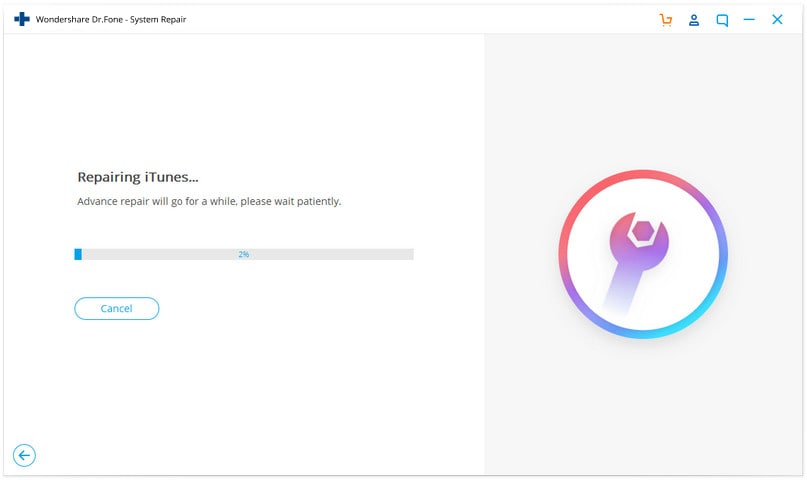
Partie 3. Solutions courantes pour l'erreur 3503 de restauration ou de mise à jour de l'iPhone
Voici quelques-unes des solutions les plus utiles pour corriger l'erreur inconnue 3503 de l'iPhone sur votre appareil.
Méthode 1. Désactivez "Trouver mon [appareil]"
Une autre méthode pour corriger l'erreur 3503 consiste à désactiver les paramètres Trouver mon iPhone ou Trouver mon iPad sur votre appareil respectif. Certains utilisateurs qui ont été confrontés à ce problème ont réussi à supprimer l'erreur en désactivant le paramètre le paramètre de leur smartphone. Toutefois, il ne s'agit pas de la méthode la plus concluante pour supprimer le message d'erreur 3503 de l'iPhone. Essayez d'autres solutions si votre fonction Trouver mon iPad/iPhone est déjà inactive.
Étape 1 : Sur votre iPhone ou iPad, accédez à la section Réglages.
Étape 2 : Appuyez sur l'icône de votre nom/profil et cliquez sur iCloud.
Étape 3 : Déplacez le curseur vers ARRÊT pour l'option Trouver mon iPhone/iPad.
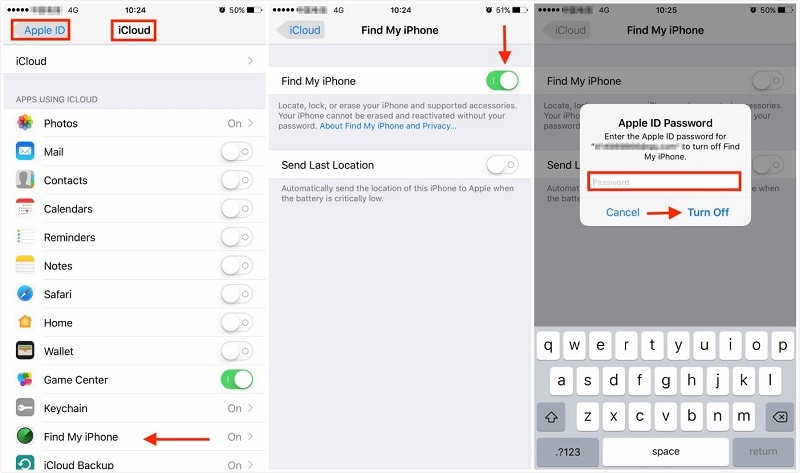
Méthode 2. Mettez à jour l'iTunes à la dernière version
Une autre façon de résoudre le message d'erreur 3503 de restauration de l'iPhone est de mettre à jour votre logiciel iTunes. Cela permettra de résoudre automatiquement de nombreux problèmes liés à iTunes, y compris l'erreur 3503. Cette erreur peut survenir parce que les étapes de restauration que vous essayez d'effectuer ne sont peut-être pas compatibles avec votre modèle iOS.
Si vous utilisez actuellement l'ancienne version d'iTunes, il est préférable de la mettre immédiatement à jour avec la dernière version iTunes 12.7.2. Les étapes à suivre sont expliqués ici pour les utilisateurs de Windows et de Mac.
Windows :
Allez sur iTunes et cliquez sur Aide > Rechercher une mise à jour.
Mac :
Rendez-vous dans l'application iTunes de votre appareil macOS et cliquez sur iTunes < Rechercher les mises à jour.
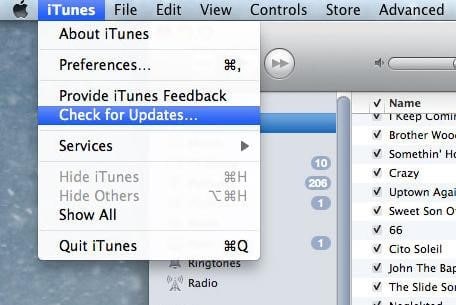
Méthode 3. Mettez à jour l'iPhone et l'ordinateur
Une autre façon de résoudre le problème d'erreur de mise à jour 3503 de l'iPhone est de mettre directement à jour votre ordinateur et votre appareil iPhone. Il est à noter que l'erreur se produit souvent pour les utilisateurs de la version iOS 11. Alors, si vous avez cette version sur votre appareil, vous pouvez soit rétrograder vers une autre version, soit sauter la version iOS 11 et passer à la version iOS 12.
Méthode 4. Redémarrez l'iPhone et l'ordinateur
Le redémarrage de votre ordinateur et de vos appareils iPhone peut supprimer l'erreur inconnue 3503 d'iTunes. Cette étape arrêtera automatiquement tous les programmes actuellement actifs qui fonctionnent en arrière-plan. Certains d'entre eux sont invisibles, il se peut donc que vous ne sachiez même pas que l'application est actuellement active, ce qui peut être la raison de l'erreur.
Ainsi, le redémarrage de l'appareil arrêtera le fonctionnement de ces applications et autres caches qui empêchent le bon fonctionnement d'iTunes. Par la suite, lorsque vous redémarrez votre appareil et essayez de restaurer votre iPad ou iPhone à l'aide d'iTunes, il fonctionnera à nouveau normalement.
Étape 1 : Appuyez sur les boutons Accueil et Veille/Éveil de votre iPhone dans les parties inférieure et supérieure.
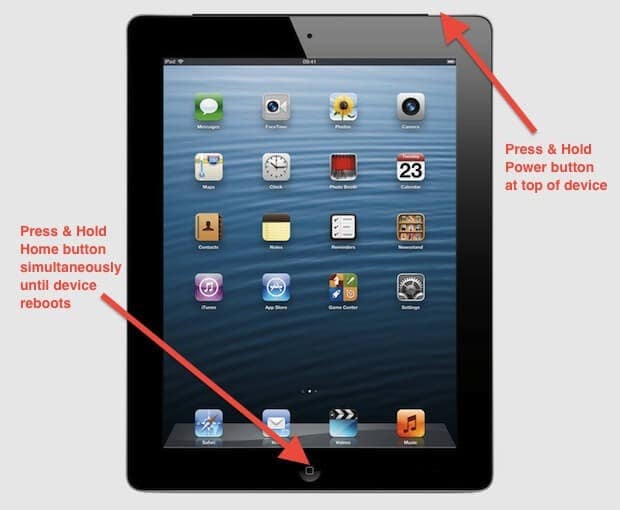
Étape 2 : Maintenez-les enfoncées pendant environ 10 secondes jusqu'à ce que le logo apparaisse. Cela signifie que l'appareil a redémarré.
Méthode 5. Vérifiez le pare-feu ou le logiciel anti-virus
Certains utilisateurs disposent d'un logiciel de sécurité actif ou d'un pare-feu sur leurs appareils. Ces fonctions visent à couper toute connexion ou action susceptible d'introduire des logiciels malveillants ou d'autres éléments nuisibles dans l'appareil. Cependant, il arrive que le pare-feu actif ou le logiciel anti-virus interrompe des configurations régulières lorsqu'il ne les reconnaît pas, par exemple la mise à jour d'une nouvelle version d'iOS via iTunes. C'est potentiellement l'une des situations où l'erreur de mise à jour de l'iphone 3503 se présente. La procédure de résolution de ce problème est détaillée ici.
- Vérifiez que vous utilisez une connexion internet stable lorsque vous accédez à votre compte iTunes.
- Une choses que vous pouvez faire est de désinstaller le logiciel de sécurité pour une courte période ou de configurer des paramètres.
- Vous pouvez contourner le routeur internet car certains routeurs peuvent empêcher le logiciel iTunes d'accéder aux serveurs de mise à jour disponible. Cette situation se produit si vous utilisez une connexion non autorisée au lieu d'une connexion Apple. Voici les étapes à suivre pour résoudre ce problème :
Étape 1 : Déconnectez le routeur sans fil ou filaire que vous utilisez de votre appareil.
Étape 2 : Connectez votre ordinateur et le modem à l'aide d'un câble Ethernet.
Étape 3 : Redémarrez le modem et les périphériques de l'ordinateur. Si vous ne savez pas comment utiliser le nouveau modem, contactez le fournisseur d'accès internet (ISP) concerné.
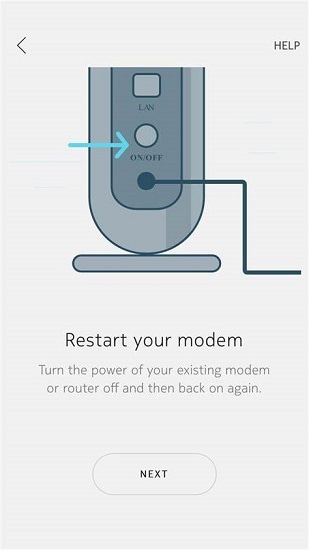
Méthode 6. Mettez votre iPhone en mode de récupération
Une solution utilisable pour corriger l'erreur 3503 sur l'iPhone consiste à exécuter le logiciel en mode récupération et à configurer complètement l'appareil. Bien que le processus permette de résoudre le problème sous-jacent à l'origine de l'erreur inconnu, il effacera également toutes les données de votre appareil. Vous devriez donc utiliser cette méthode si les précédentes ne fonctionnent pas après avoir effectué une sauvegarde de toutes vos données à l'aide d'un logiciel de sauvegarde tiers.
Assurez-vous également que l'appareil macOS que vous utilisez pour ouvrir iTunes est à jour. Par ailleurs, veuillez vous assurer qu'iTunes lui-même est à jour.
Étape 1 : Pour les appareils MacOS Catalina ou plus récente, accédez au Finer. En revanche, pour les utilisateurs de macOS Mojave ou de versions plus anciennes/PC, la première étape consiste à accéder à la plateforme iTunes. Si votre iTunes est déjà ouvert, fermez-le puis ouvrez-le à nouveau.
Étape 2 : Maintenez active la connexion avec votre appareil. Ensuite, lancez le mode récupération sur votre iPhone. Le processus d'activation du Mode récupération est différent selon les modèles de l'iPhone.
- Pour iPhone 6 et les modèles antérieurs + iPhone SE Gen1- Appuyez sur le bouton supérieur/latéral et le bouton Accueil et maintenez-les enfoncés jusqu'à ce que l'écran du mode récupération s'affiche. Maintenez la pression jusqu'à ce que l'écran du Mode récupération apparaisse.
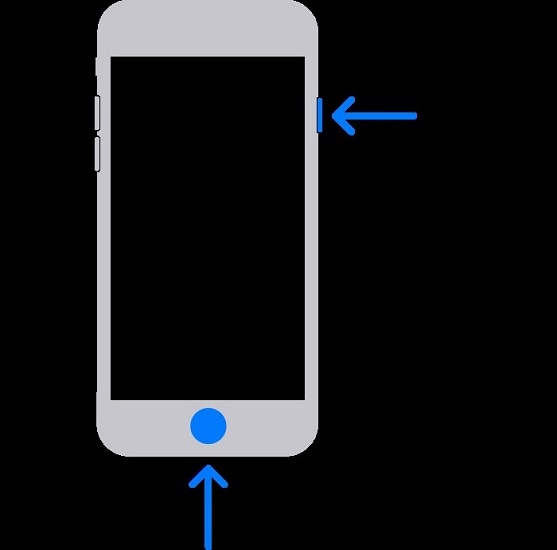
- Pour iPhone 7/iPhone 7 Plus- Appuyez simultanément sur les boutons haut/bas et volume bas et maintenez-les enfoncés. Faites-le jusqu'à ce que l'écran du Mode récupération apparaisse.
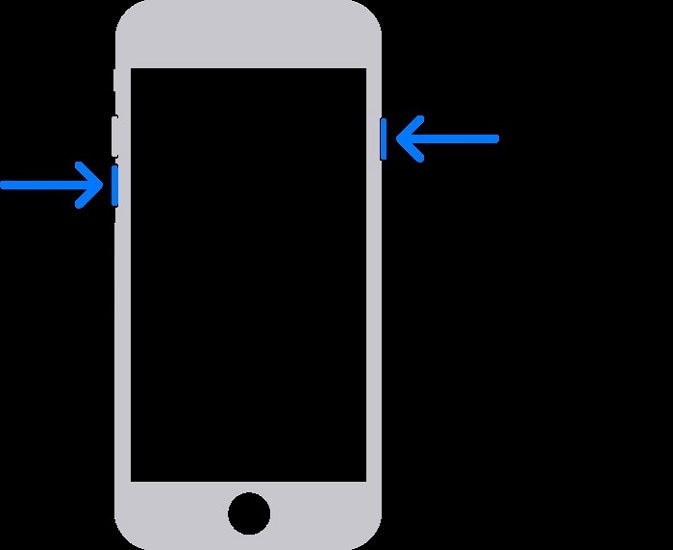
- Pour iPhone SE (Gen2) + iPhone 8 versions ultérieures - Appuyez sur le bouton d'augmentation du volume et relâchez-le rapidement. Ensuite, répétez le processus d'appui et de relâchement rapide pour le bouton de volume bas. Après cela, appuyez sur le bouton latéral et maintenez-le enfoncé jusqu'à ce que l'écran du mode récupération s'affiche sur l'écran de votre téléphone.
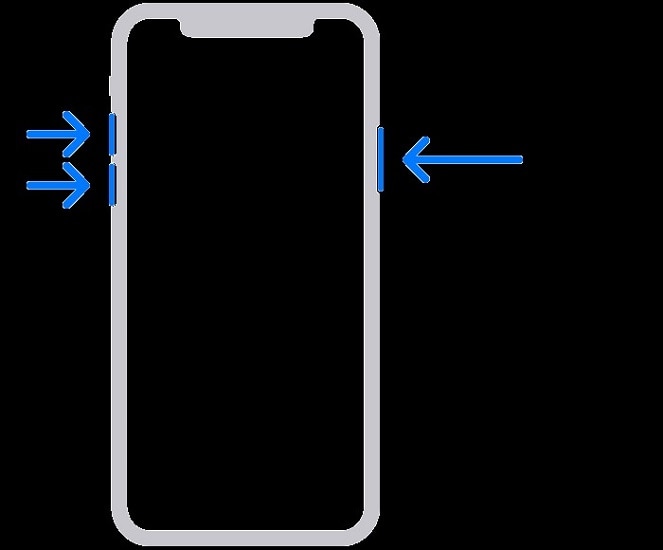
Étape 3 : Ensuite, vous devez identifier le modèle d'iPhone que vous utilisez avec l'ordinateur et cliquez sur Mettre à jour lorsque l'option s'affiche. L'ordinateur lancera le processus de réinstallation du logiciel sans supprimer de données.

L'appareil prendra quelques secondes pour télécharger le logiciel. Patientez jusqu'à la fin du téléchargement. Si le délai dépasse 15 secondes et que l'appareil n'est plus en Mode récupération, attendez que le chargement soit terminé. Ensuite, répétez à nouveau les étapes d'exécution du Mode récupération.
Étape 4 : Lancez le processus de configuration du dispositif après la fin du processus de restauration/mise à jour.
Méthode 7. Restaurez ou mettez à jour depuis un autre ordinateur
Une autre solution que vous pouvez essayer lorsque l'erreur 3503 Impossible de restaurer l'iPhone s'affiche sur votre appareil est d'utiliser un autre ordinateur pour effectuer le processus. Assurez-vous que l'autre ordinateur utilise une autre connexion internet. À noter que ce processus fonctionne dans le cas où le problème vient du fait que l'ordinateur que vous utilisez au départ bloquait sa connexion au serveur de mise à jour.
Les paramètres réseau peuvent en effet être à l'origine de l'erreur inconnnue 3503 de mise à jour de l'iPhone, comme les autres problèmes compris entre 3100 et 3999 (autres que 3194). Si votre ordinateur d'origine fonctionne sur un réseau de serveurs administrés, contactez l'administrateur réseau pour résoudre le problème. Les problèmes liés à l'ordinateur, tels que les pare-feu et les proxies intégrés, peuvent provoquer des coupures de connexion, par conséquent, choisir un autre ordinateur avec un réseau distinct vous aidera à restaurer votre iPhone.
Dernière méthode : Contactez le service d'assistance Apple
Si les méthodes précédentes ne permettent pas de corriger l'erreur 3503 lors de la restauration de l'iPhone, le dernier recours consiste à contacter des professionnels. Cette solution convient également dans le cas où la cause principale du problème est un défaut matériel. Rendez-vous dans le magasin Apple le plus proche et confiez cotre appareil au personnel compétent d'Apple. Ils se chargeront des étapes complexes pour rectifier les défauts logiciels/matériels avec précision.
Contactez les bons experts à partir de la page d'assistance Apple :https://support.apple.com/contact
Conclusion
L'erreur 3503 se produit lorsque les utilisateurs essaient de restaurer ou de mettre à jour via iTunes, et sa cause exacte est inconnue. Vous pouvez utiliser l'une des méthodes conventionnelles pour résoudre le problème ou contacter le personnel du service d'assistance Apple si elles ne fonctionnent pas.
Cependant, la solution la plus simple et la plus adaptée est d'essayer la fonctionnalité de Dr.Fone - Réparateur iTunes (iOS). Les étapes sont faciles à suivre, elle fonctionne sur tous les appareils iPhone/iPad, et vous ne perdrez aucune donnée. Alors, essayez-la si vous êtes confronté à ce message d'erreur.

















Blandine Moreau
staff Éditeur
Generally rated4.5(105participated)